So blockieren Sie ausländische E-Mails aus anderen Ländern in Outlook
Sind(Are) Sie es leid, internationale E-Mails in Ihrem Outlook -Posteingang zu erhalten? Keine Sorge, Sie können unerwünschte fremde E-Mails(unwanted foreign emails) in Outlook ganz einfach loswerden . In diesem Tutorial beschreiben wir, wie Sie länderspezifische E-Mails in Outlook blockieren . Mit dieser Funktion von Outlook können Benutzer E-Mails aus einem oder mehreren Ländern blockieren.
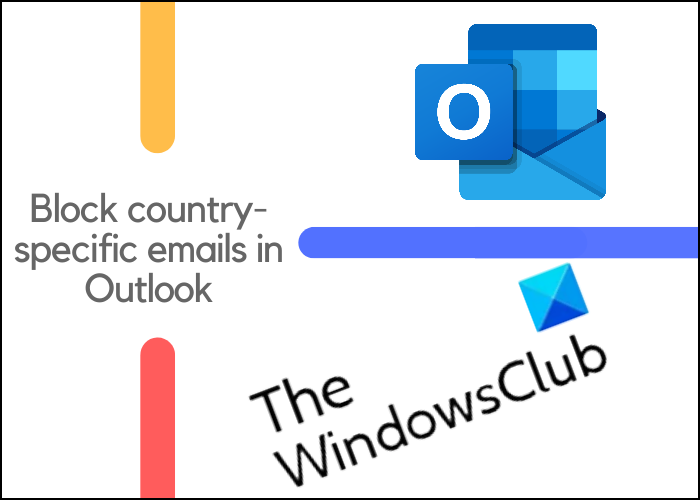
Wir erhalten viele unerwünschte E-Mails in unserem Posteingang. Wie Sie wissen, nehmen alle E-Mails, die wir erhalten, Platz im Cloud-Speicher ein. Daher(Hence) ist es wichtig, die E-Mails zu löschen, die wir nicht benötigen. Sie können die unerwünschten E-Mails manuell löschen, indem Sie sie einzeln auswählen. Dieser Vorgang ist in Ordnung, wenn Sie keine unerwünschten E-Mails in großen Mengen erhalten. Wenn Sie jedoch eine große Anzahl unerwünschter E-Mails erhalten, beispielsweise aus Ländern, deren Sprache Sie nicht beherrschen, ist die Methode, E-Mails einzeln zu löschen, nicht die richtige Wahl.
Wenn Sie also die Funktion zum Blockieren von E-Mails in Outlook verwenden, müssen Sie Ihre Zeit nicht damit verbringen, die E-Mails einzeln zu löschen. Outlook verschiebt alle E-Mails aus einem bestimmten Land automatisch in den Junk -Ordner. Alle E-Mails im Junk -Ordner werden nach 10 Tagen automatisch gelöscht.
So blockieren Sie ausländische E-Mails aus anderen Ländern in Outlook
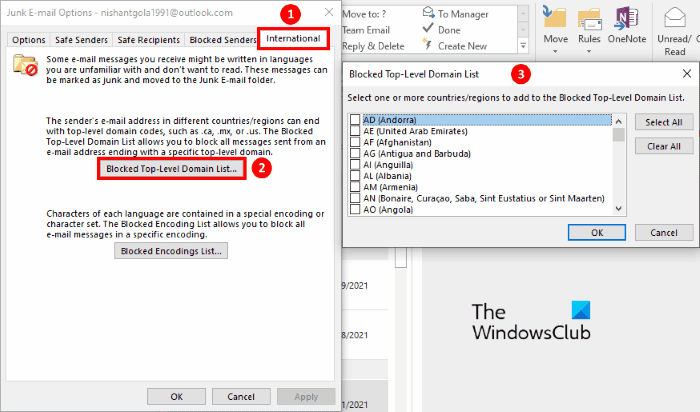
Die folgenden Anweisungen zum Blockieren internationaler E-Mails gelten für Outlook 365, Outlook 2019 , 2016, 2010 und 2007.
- Geben Sie Outlook in das Windows -Suchfeld ein und klicken Sie auf die App, um sie zu starten.
- Melden Sie sich bei Ihrem Konto an und gehen Sie zu „ Home > Junk > Junk E-mail Options “. Dies öffnet ein neues Fenster.
- Klicken Sie nun auf die Registerkarte International . Dort finden Sie zwei Optionen: Blockierte Top-Level-Domainliste(Top-level Domain List) und Blockierte Kodierungsliste(Blocked Encodings List) . Sie müssen auf die erste Option klicken.
- Wählen Sie in der Liste der gesperrten Top-Level-Domains(Blocked-Top Level Domain List) das Land aus, aus dem Sie keine E-Mails erhalten möchten. Sie können mehr als ein Land auswählen, um die E-Mails zu blockieren.
- Wenn Sie fertig sind, klicken Sie auf OK, um die Einstellungen zu speichern.
Ab sofort landen alle E-Mails aus dem Land, das Sie blockiert haben, in Ihrem Junk - Ordner.
Das ist es.
Verwandte Beiträge(Related posts) :
- Blockieren Sie einen Absender oder Kontakt am Senden von E-Mails in Gmail oder Outlook.com(Block a sender or contact from sending emails in Gmail or Outlook.com) .
- Einträge für blockierte Absender fehlen in Outlook Web App(Blocked Senders entries are missing in Outlook Web App) .
Related posts
Fehler beim Laden der Nachricht Outlook-Fehler auf Android-Handys
So optimieren Sie die mobile Outlook-App für Ihr Telefon
So senden Sie eine Einladung für ein Meeting in Outlook
Outlook.com empfängt oder sendet keine E-Mails
So leeren Sie den Junk-E-Mail-Ordner in Outlook
So starten Sie Word, Excel, PowerPoint, Outlook im abgesicherten Modus
So legen Sie das Ablaufdatum und die Ablaufzeit für E-Mails in Outlook fest
So installieren Sie Outlook im Web als Progressive Web App
Anhänge können nicht von Outlook Web App heruntergeladen werden
So erstellen und fügen Sie Feiertage zum Outlook-Kalender hinzu
Beheben Sie den Outlook-Sende-/Empfangsfehler 0x8004102A
So fügen Sie Outlook in Windows 11/10 RSS-Feeds hinzu
Gemeldeter Fehler beim Senden oder Empfangen (0x80042109) in Outlook
Dateien können nicht an E-Mails in Outlook.com oder der Desktop-App angehängt werden [behoben]
Wir konnten den Besprechungsfehler nicht planen – Teams-Fehler in Outlook
Die Schriftgröße ändert sich beim Antworten auf E-Mails in Outlook in Windows 10
So verhindern Sie, dass Outlook gesendete E-Mails im Ordner "Gesendete Elemente" speichert
Zeigen Sie mit DeskTask Outlook-Kalender und -Aufgaben auf dem Windows-Desktop an
Senden oder Empfangen von gemeldetem Fehler 0x800CCC0F in Outlook
So aktivieren Sie den Dunkelmodus in OneNote oder Outlook
